התאמה אישית של מסוף לעשות כל יום פריצה
רובנו לא להכות את חלון הטרמינל לעתים קרובות מדי כדי לעשות את הידיים על שינויים במערכת UNIX הבסיסית OS X. אבל כאשר אתה עושה, אתה באמת שם לב כמה משעמם ממשק. ברור שזה רק פונקציונלי, ויש לכך סיבות.
ברוב הסרטים, פריצה של שורת הפקודה נראה מאוד מגניב, וזה חלקית כי נראה שכל האקר אתה רואה על המסך משתמש במה שנראה כמו מערכת ההפעלה מעוצבת באופן ידני hand0built.
במאמר זה נלמד כמה קל להתאים אישית את חלון המסוף שלך כדי להפוך אותו לקריא יותר וגם יותר כיף להשתמש. נסקור עריכה ואחסון של מספר רב של טרמינלים ונראה לך מתכונים ספציפיים של איך להפוך את טרמינל להיראות כמו קומודור 64 או MU-TH-UR 6000 המחשב המקורי 1979 סרט זר.

להביע את ההעדפה שלך
אולי אתה לא ממש שם לב לפני טרמינל זה היה גם העדפות, זה משהו שאתה לא בוחן מקרוב מדי להיכנס ולצאת מהר ככל האפשר. אבל יש לה העדפות שם בתפריט בתפריט.
ברגע שיש לך את העדפות למעלה, להסתכל על הכרטיסיות ובחר "פרופילים". זה לא כפי שאתה יכול להניח עבור סוגים מסוימים של העדפות המשתמש, אבל זה בעצם שליטה מלאה על המראה והתחושה של החלון המסוף.

ברירת המחדל היא משהו שנקרא "בסיסי", וזה המראה שאנחנו יודעים, טקסט שחור זעיר על רקע לבן. ההפתעה הראשונה על הביקור הראשון שלך כאן היא שיש הרבה נראה מראש כבר ההעדפות. פשוט לחץ על presets בצד שמאל של החלונית כדי לערוך או להשתמש בהם.
מגניב לפי ברירת מחדל
אבל רק בחירתם כאן לא תשנה מסוף פעיל. כדי לשנות את ההגדרות על כל חלון חדש טרמינל, אתה צריך לעשות שני דברים.
ראשית, לאחר שתכנן מראה חדש או נבחר אחד presets, לחץ על כפתור "ברירת המחדל" בחלק התחתון של חלונית מוגדרת מראש. זה עושה את המראה החדש בסגנון ברירת המחדל.

אבל אחרי שעשית את זה, אתה עדיין תמצא כי חלונות חדשים (או מהתפריטים או עם "Command + N") לא יהיה בסגנון החדש אבל יגיע בסגנון בסיסי.
כדי לתקן זאת, עליך לחזור לשונית לכרטיסייה "כללי" ולבחור את המראה החדש מהתפריט הנפתח "בעת הפעלת חלון חדש עם פרופיל". ברגע שזה נעשה, כל החלונות החדשים יהיו בסגנון החדש.

קומודור 64 תראה
אז מה דעתך על מראה חדש לגמרי המבוסס על מחשב רטרו או אחד מתוך סרט? זה הכל על גופנים וצבעים.
ראשית, בואו ננסה קומודור 64 נראה. הורד את זה גופן רטרו C64. התקן אותו על ידי לחיצה כפולה על הקובץ. Etf ולחיצה על כפתור "התקן גופן" פעם אחת בתוך הספר גופן.
הפעל את יישום המסוף ובחר "העדפות" מתפריט התוכנית. לחץ על הכרטיסייה "פרופילים". צור פרופיל חדש על ידי לחיצה על הסמל "+" בתחתית חלונית הפרופילים. תן שם לפרופיל החדש שלך.

בחר את הגופן על ידי לחיצה על הלחצן "שנה ...". מצא את "C64 Pro" או "C64 Pro Mono" גופן, ולבחור גודל מעט גדול יותר, כמו 12 pt. 8-bit בסגנון גופן זה נראה טוב יותר בגדלים גדולים יותר. סגור את הבוחר.
בכרטיסייה 'טקסט', ודא שהטקסט "Antialias", "טקסט מהבהב" ו- "טקסט ANSI" מסומנים.

הבא להגדיר את "טקסט" ו "מודגש" צבעים לטקסט לערכים הבאים:
אדום 129 כחול 167

הגדר את צבעי הבחירה והסמן ל:
אדום 196 ירוק
ולבסוף לשנות את הכרטיסייה חלון ולשנות את צבע הרקע ואת ההשפעות כדי:
אדום גרין 54 כחול 167
עכשיו יש לנו טרמינל פנטסטי חדש C64 חדש.

אתה יכול להפוך את המראה המסוף שלך כמו כל מחשב היסטורי; זה הכל על הגופן ואת הצבעים. כל שעליך לעשות הוא למצוא גרסה TrueType או OpenType של גופן המסך, לעשות צילום מסך מתוך אמולטור, כך שתוכל להבין את הצבעים המדויקים המסך בתוכנית צבע, ולאחר מכן להגדיר את הגודל המתאים לסוג.
MU-TH-UR 6000 תראה
ייתכן שתזכרו בסרט Alien (1979) שהמחשב על הנוסטרומו נקרא "אמא" או "MU-TH-UR", ולמחשב זה היה ממשק ייחודי מאוד.
הגופן למראה זה הוא קצת יותר קשה למצוא. גופן המקורי המשמש (על פי זה) היה משהו דומה מאוד Berthold עיר אור או גרסה מורחבת מעט של זה. הבעיה היא שזה גופן ששולם יקר, סביב 170 £.
אמנם אתה יכול לקנות גופן דומה שנקרא כיכר לוח Serif אור עבור 25 £, אבל יש גם גופן חופשי דומה למדי שנקרא Chatype.
בחר את הגופן על ידי לחיצה על הלחצן "שנה ...". מצא את הגופן Berthold או Chatype, ובחר גודל מעט גדול יותר, כמו 18 pt. גופן זה הוא די קטן והוא בלתי קריא בגדלים נמוכים יותר. סגור את הבוחר.
בכרטיסייה 'טקסט', ודא שהטקסט "Antialias", "טקסט מהבהב" ו- "טקסט ANSI" מסומנים. גם במקרה זה, סמן את התיבה השתמש בגופנים Bold גם כדי לעבות את הטקסט קצת.
לאחר מכן הגדר את צבעי הטקסט טקסט מודגש לערכים הבאים:
אדום 0 ירוק 166 כחול 0

הגדר את צבעי הבחירה והסמן ל:
אדום 0 גרין 86 כחול 0
אדום 0 גרין 217 כחול 0
בהתאמה.
ולבסוף לשנות את הכרטיסייה חלון ולשנות את צבע הרקע ואת ההשפעות כדי:
אדום 0 גרין 0 כחול 0
זה לא מושלם, אבל זה בהחלט יש את הטעם האמיתי של המקור.

איזה עיצובים נהדר אתה משתמש עבור החלון טרמינל שלך? ספר לנו על כך את ההערות שלהלן.


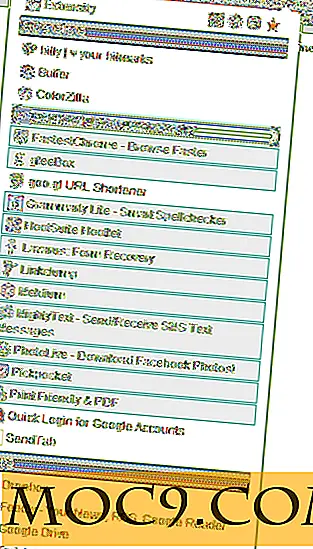



![כיצד לעבור Xorg מ Wayland ב אובונטו 17.10 [עצה מהירה]](http://moc9.com/img/ubuntu-login-screen-cog-icon.jpg)
